Корисничко упутство за iPhone
- Добро дошли
-
- Подржани модели
- iPhone 8
- iPhone 8 Plus
- iPhone X
- iPhone XR
- iPhone XS
- iPhone XS Max
- iPhone 11
- iPhone 11 Pro
- iPhone 11 Pro Max
- iPhone SE (2. генерације)
- iPhone 12 mini
- iPhone 12
- iPhone 12 Pro
- iPhone 12 Pro Max
- iPhone 13 mini
- iPhone 13
- iPhone 13 Pro
- iPhone 13 Pro Max
- iPhone SE (3. генерације)
- iPhone 14
- iPhone 14 Plus
- iPhone 14 Pro
- iPhone 14 Pro Max
- Шта је ново у оперативном систему iOS 16
-
- Подешавање јачине звука
- Обављање више задатака у режиму Picture in Picture
- Приступ функцијама са екрана Lock
- Приказ активности у оквиру функције Dynamic Island
- Обављање брзих радњи
- Претрага са почетног или закључаног екрана
- Коришћење функције AirDrop за слање ставки
- Прављење снимка екрана или снимање видео снимка екрана
- Преглед информација о iPhone-у
- Приказ или промена подешавања преноса података преко мобилне мреже
- Путовање са iPhone-ом
-
- Промена звукова и вибрација
- Промена позадине
- Подешавање осветљености екрана и односа боја
- Дуже време до искључивања iPhone екрана
- Увеличавање екрана
- Промена назива iPhone-а
- Промена датума и времена
- Промена језика и региона
- Коришћење и прилагођавање екрана Control Center
- Мењање или закључавање оријентације екрана
-
- Calculator
-
-
- Основе коришћења апликације Camera
- Подешавање кадра
- Примена стилова фотографисања
- Израда Live Photo снимка
- Израда снимака у режиму Burst
- Снимање аутопортрета
- Снимање панорамских фотографија
- Снимање макро фотографија и видео-снимака
- Снимање фотографија у режиму Portrait
- Снимање фотографија у режиму Night
- Снимање фотографија у Apple ProRAW формату
- Подешавање јачине звука бленде
- Прилагођавање HDR подешавања камере
- Снимање видео-снимка
- Снимање ProRes видео-снимка
- Израда видео-снимка у режиму Cinematic
- Промена подешавања за израду видео-снимка
- Чување подешавања за камеру
- Промена напредних подешавања камере
- Приказ, дељење и штампање фотографија
- Коришћење функције Live Text
- Скенирање QR кода
-
- Compass
-
- Подешавање апликације FaceTime
- Упућивање и примање позива
- Креирање FaceTime везе
- Израда Live Photo снимка
- Укључивање функције Live Captions у FaceTime позиву
- Коришћење других апликација током позива
- Упућивање Group FaceTime позива
- Преглед саговорника у приказу у виду мреже
- Коришћење функције SharePlay за заједничко гледање, слушање и играње
- Дељење екрана
- Пребацивање FaceTime позива на неки други уређај
- Промена подешавања за видео
- Промена подешавања звука
- Додавање ефеката камере
- Напуштање позива или пребацивање у Messages
- Блокирање нежељених позиваоца
-
- Увод у апликацију Home
- Надоградња на нову архитектуру апликације Home
- Подешавање додатака
- Управљање додацима
- Контролисање домаћинства помоћу Siri
- Конфигурисање звучника HomePod
- Даљинско управљање домаћинством
- Креирање и коришћење сцена
- Креирање аутоматизације
- Конфигурисање камера
- Face Recognition
- Откључавање врата кључем од куће
- Конфигурисање рутера
- Дељење контрола са другима
- Додавање домаћинстава
-
- Приказ мапа
-
- Тражење места
- Проналажење оближњих знаменитости, ресторана и услуга
- Добијање информација о местима
- Означавање места
- Дељење места
- Оцењивање места
- Чување омиљених места
- Истраживање нових места помоћу колекције Guides
- Организовање места у колекцији My Guides
- Приказ стања у саобраћају и информација о временским приликама
- Брисање важних локација
- Проналажење подешавања апликације Maps
-
- Добијање упутства уз Siri, Maps и виџета Maps
- Избор других опција руте
- Подешавање руте електричног возила
- Добијање упутства за вожњу
- Добијање упутстава за долазак до паркираног аутомобила
- Извештавање о инцидентима у саобраћају
- Добијање упутства за вожњу бициклом
- Добијање упутства за пешачење
- Добијање упутства за јавни превоз
- Брисање недавних упутстава
- Резервисање превоза
-
- Подешавање апликације Messages
- Размењивање порука
- Опозивање слања и уређивање порука
- Евидентирање порука и преписки
- Прослеђивање и дељење порука
- Започињање групне преписке
- Додавање фотографија или видео-снимака
- Слање и пријем садржаја
- Гледање, слушање или репродуковање у друштву помоћу функције SharePlay
- Сарадња на пројектима
- Анимиране поруке
- Коришћење iMessage апликација
- Коришћење Memoji налепница
- Слање снимљених аудио-порука
- Слање Digital Touch ефекта
- Слање и пријем новца, и слање захтева за новац користећи Apple Cash
- Промена обавештења
- Блокирање, филтрирање и пријављивање порука
- Брисање порука
- Враћање избрисаних порука
-
- Набављање музике
- Приказ албума, листе за репродукцију и другог садржаја
- Репродукција музике
- Додавање музике у ред за репродукцију
- Слушање радио-станица
-
- Претплата на Apple Music
- Слушање музике у формату без губитака
- Слушање музике у формату Dolby Atmos
- Apple Music Sing
- Проналажење нове музике
- Додавање музике и слушање ван мреже
- Примање персонализованих препорука
- Слушање радија
- Тражење музике
- Креирање листа за репродукцију
- Погледајте шта ваши пријатељи слушају
- Коришћење функције Siri за репродуковање музике
- Слушање музике уз Apple Music Voice
- Промена начина на који музика звучи
-
- Први кораци у апликацији Notes
- Додавање или уклањање налога
- Креирање и обликовање бележака
- Цртање или писање
- Скенирање текстова и докумената
- Додавање фотографија, видео-снимака и још много тога
- Креирање белешки Quick Notes
- Претраживање белешки
- Организација по фасциклама
- Организовање помоћу ознака
- Коришћење фасцикли Smart Folders
- Дељење и сарадња
- Закључавање белешки
- Промена подешавања за Notes
-
- Позивање
- Одговарање на долазне позиве или одбијање позива
- У току разговора
- Подешавање говорне поште
- Провера говорне поште
- Промена поздравне поруке и подешавања говорне поште
- Избор мелодија и вибрација
- Упућивање позива помоћу Wi-Fi везе
- Подешавање преусмеравање позива и позива на чекању
- Избегавање нежељених позива
-
- Приказ фотографија
- Репродукција видео-снимака и пројекција слајдова
- Брисање или сакривање фотографија и видео-снимака
- Уређивање фотографија и видео снимака
- Скраћивање видео-снимка и подешавање ефекта успореног снимка
- Уређивање видео-снимака снимљених у режиму Cinematic
- Уређивање Live Photo снимака
- Уређивање фотографија у режиму Portrait
- Коришћење фото-албума
- Уређивање и организовање албума
- Филтрирање и сортирање фотографија и видео-снимака у албумима
- Дуплирање и копирање фотографија и видео-снимака
- Проналажење и брисање дуплих фотографија и видео-снимака
- Тражење фотографија
- Проналажење и идентификовање особа у апликацији Photos
- Прегледање фотографија по локацији
- Дељење фотографија и видео снимака
- Дељење дугачких видео-снимака
- Приказ фотографија и видео-снимака подељених са вама
- Манипулација садржајем на фотографији или у видео-снимку помоћу функције Live Text
- Идентификовање ствари на фотографијама помоћу функције Visual Look Up
- Извлачење објекта из позадине на фотографији
- Гледање успомена
- Персонализација успомена
- Управљање успоменама и истакнутим фотографијама
- Увоз фотографија и видео снимака
- Штампање фотографија
-
- Претраживање интернета
- Прилагођавање подешавања прегледача Safari
- Промена изгледа
- Тражење веб-локација
- Означавање омиљених веб-страница
- Меморисање страница на листу Reading List
- Проналажење веза подељених са вама
- Означавање и чување веб-странице као PDF
- Аутоматско попуњавање образаца
- Преузимање проширења
- Сакривање огласа и ометајућих ставки
- Брисање кеш меморије
- Shortcuts
- Tips
-
- Чување картица и пропусница у апликацији Wallet
- Подешавање функције Apple Pay
- Коришћење услуге Apple Pay за бесконтактно плаћање
- Коришћење услуге Apple Pay у апликацијама, App Clips и прегледачу Safari
- Коришћење опције Apple Cash
- Коришћење картице Apple Card
- Коришћење рачуна Savings
- Управљање платним картицама и активностима
- Плаћање вожње у јавном превозу
- Коришћење дигиталних кључева
- Коришћење возачке дозволе или личне карте
- Коришћење студентских ID картица
- Apple Account Card
- Додавање и коришћење пропусница
- Управљање пропусницама
- Коришћење вакциналних картица за КОВИД-19
-
- Подешавање функције Family Sharing
- Додавање чланова у групу за Family Sharing
- Уклањање чланова из групе за Family Sharing
- Дељење претплата
- Дељење куповина
- Дељење података о локацији са породицом и лоцирање изгубљених уређаја
- Подешавање услуга Apple Cash Family и Apple Card Family
- Подешавање родитељског надзора
- Подешавање уређаја детета
-
- Дељење интернет везе
- Омогућавање телефонских позива на iPad-у, iPod touch-у и Mac рачунару
- Користите iPhone као веб-камеру
- Предавање задатака са једног уређаја на други
- Бежично стримовање видео-снимака, фотографија и аудио-садржаја на рачунару Mac
- Исецање, копирање и лепљење између iPhone-а и других уређаја
- Повезивање iPhone уређаја и рачунара помоћу кабла
-
- Пренос датотека са једног уређаја на други
- Пренос датотека путем е-поште, порука или функције AirDrop
- Аутоматско ажурирање датотека помоћу услуге iCloud
- Пренос датотека помоћу спољног уређаја за складиштење
- Коришћење сервера датотека за дељење датотека између iPhone-а и рачунара
- Дељење датотека помоћу услуге складиштења у облаку
- Синхронизација садржаја или пренос датотека помоћу програма Finder или апликације iTunes
-
- Увод у CarPlay
- Повезивање са интерфејсом CarPlay
- Коришћење функције Siri
- Коришћење контрола уграђених у возило
- Приказ поступних упутстава
- Извештавање о инцидентима у саобраћају
- Промена приказа мапе
- Телефонирање
- Репродукција музике
- Приказ календара
- Слање и пријем текстуалних порука
- Објављивање долазних текстуалних порука
- Репродукција подкастова
- Репродукција аудио-књига
- Слушање новинских прича
- Управљање домом
- Коришћење других апликација преко интерфејса CarPlay
- Промена распореда икона на екрану Home интерфејса CarPlay
- Промена подешавања у интерфејсу CarPlay
-
- Први кораци са функцијама приступачности
-
-
- Укључивање и примена покрета за VoiceOver
- Промена подешавања за VoiceOver
- Упознавање са VoiceOver покретима
- Управљање iPhone-ом када је укључен VoiceOver
- Контролисање функције VoiceOver помоћу ротора
- Коришћење тастатуре на екрану
- Писање прстом
- Коришћење читача VoiceOver са Apple екстерном тастатуром
- Коришћење Брајевог екрана
- Куцање Брајевом азбуком на екрану
- Прилагођавање покрета и тастерских пречица
- Коришћење функције VoiceOver помоћу показивачког уређаја
- Коришћење функције VoiceOver за слике и видео-снимке
- Коришћење читача VoiceOver у апликацијама
- Увећање/умањење
- Display & Text Size
- Motion
- Spoken Content
- Audio Descriptions
-
-
- Коришћење уграђених функција заштите приватности и безбедности
- Водите рачуна о безбедности Apple ID-а
-
- Пријављивање помоћу приступних кључева
- Опција Sign in with Apple
- Аутоматско уношење јаких лозинки
- Провера слабих или угрожених лозинки
- Приказ лозинки и сродних информација
- Безбедно дељење приступних кључева или лозинки помоћу функције AirDrop
- Стављање приступних кључева и лозинки на располагање на свим уређајима
- Аутоматски унос верификационих кодова
- Аутоматски унос SMS безбедносних кодова
- Пријављивање уз мање CAPTCHA изазова на iPhone-у
- Управљање двоструком потврдом идентитета за Apple ID
- Коришћење безбедносних кључева
- Креирање адреса помоћу функције Hide My Email и управљање њима
- Безбедно прегледања интернета уз iCloud Private Relay
- Коришћење приватне мрежне адресе
- Коришћење технологије Advanced Data Protection
- Lockdown Mode
-
- Укључивање или искључивање уређаја iPhone
- Присилно поновно покретање iPhone-а
- Ажурирање iOS система
- Израда резервне копије садржаја са iPhone-а
- Враћање iPhone подешавања на подразумеване вредности
- Враћање читавог садржаја из резервне копије
- Враћање купљених и избрисаних ставки
- Продаја, поклањање или замена iPhone-а
- Брисање података са iPhone-а
- Инсталирање или уклањање конфигурационих профила
-
- Важне безбедносне информације
- Важне информације о руковању
- Проналажење више ресурса за софтвер и услугу
- Изјава о усклађености са FCC
- Изјава о усклађености са ISED Canada
- Информације о функцији Ultra Wideband
- Информације о ласеру класе 1
- Компанија Apple и животна средина
- Информације о одлагању и рециклирању
- Неовлашћене модификације система iOS
- Ауторска права
Избор других опција руте у апликацији Maps на iPhone-у
Када је рута приказана у апликацији Maps ![]() , можете да изаберете разне опције пре него што тапнете на Go.
, можете да изаберете разне опције пре него што тапнете на Go.
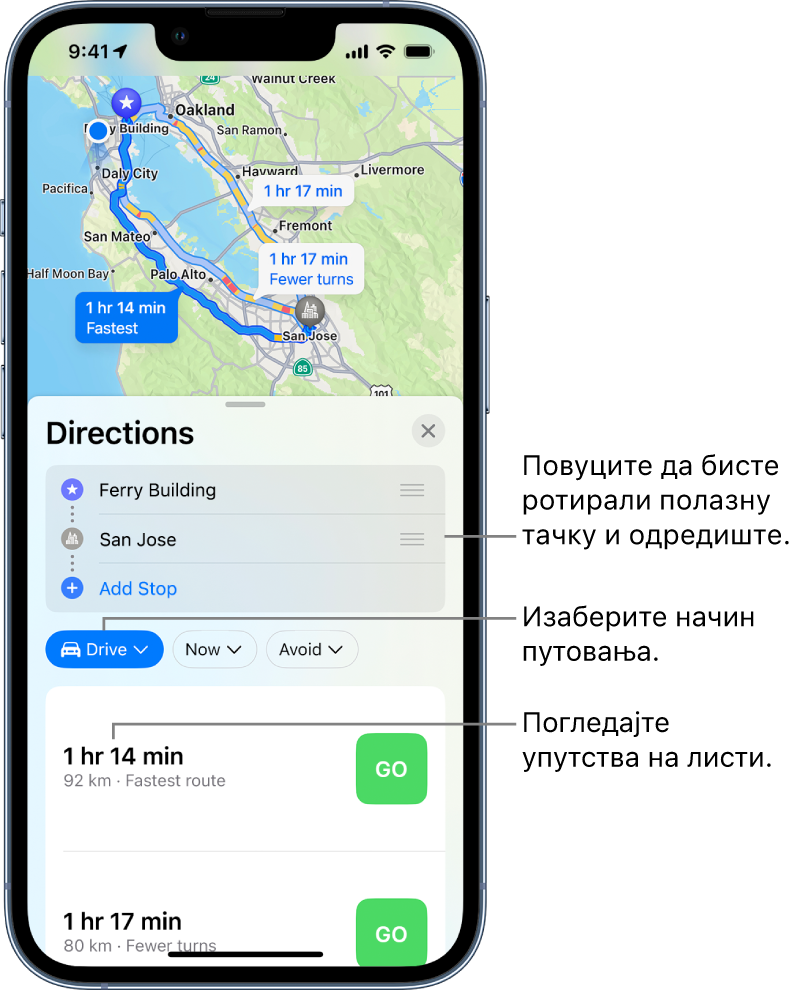
Промена полазне тачке и одредишта
Обрните полазну тачку и одредиште: на листи Directions додирните и држите
 за почетну локацију, а затим га повуците испод одредишта.
за почетну локацију, а затим га повуците испод одредишта.Одаберите неку другу полазну тачку или неко друго одредиште: на листи Directions тапните на почетну тачку или на одредиште, а затим користите поље за потврду или недавни резултат претраге да бисте пронашли и изабрали неку другу локацију.
Прелазак на други начин путовања
Тапните на дугме за начин путовања (испод листе Directions), а затим на ![]() ,
, ![]() ,
, ![]() ,
, ![]() или
или ![]() (резервисање групне вожње није доступне у свим земљама или регионима).
(резервисање групне вожње није доступне у свим земљама или регионима).
Додавање успутног заустављања у упутства за вожњу
Можете да додате највише 14 места за заустављање дуж руте.
Урадите нешто од следећег:
Тапните на Add Stop (испод ставке Directions), пронађите место за заустављање помоћу поља за претрагу или недавног резултата претраге и изаберите то место, а затим тапните на Add (на листи резултата претраге) или на Add Stop (на картици места за резултат претраге).
Увећајте и померајте приказ мапе, тапните на место (на пример, на неку знаменитост или продавницу), а затим тапните на Add Stop на картици места. Можете и да додирнете и држите место да бисте га означили чиодом, а затим тапните на Add Stop на картици места.
Изабрано место заустављања ће се појавити на листи Directions као крајње одредиште.
Додирните и држите
 за место заустављања, а затим га повуците испред крајњег одредишта.
за место заустављања, а затим га повуците испред крајњег одредишта.Да бисте избрисали место заустављања, повуците га налево.
Приказ упутстава за руту на листи
Тапните на процењено време путовања за руту на картици руте тако да се на врху картице прикаже рута.
Поново тапните на процењено време путовања.
Да бисте поделили упутства, листајте до дна картице, а затим тапните на Share.
Када завршите, тапните на Done.

У зависности од начина путовања, на располагању можете да имате друге опције руте, попут избора времена доласка код вожње аутомобилом, избегавања гужве у саобраћају код вожње бициклом или пешачења, или избора жељеног јавног превоза.
Напомена: Упутства за навигацију са више места за заустављање нису доступна у свим земљама или регионима.